盲图像超分辨率模型 Real-ESRGAN 使用教程
Real-ESRGAN 是由腾讯 ARC 实验室发布的一个盲图像超分辨率模型,它的目标是开发出实用的图像/视频修复算法,Real-ESRGAN 是在 ESRGAN 的基础上使用纯合成数据来进行训练的,基本上就是通过模拟高分辨率图像变低分辩率过程中的各种退化,然后再通过低清图倒推出它的高清图,简单说你也可以把它理解为一个图像/视频修复、放大工具。
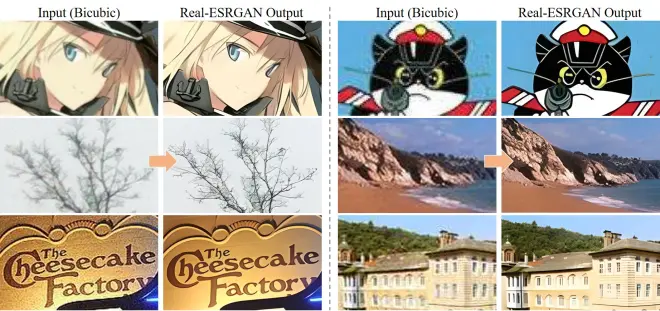
Real-ESRGAN 目前提供了五种模型,分别是 realesrgan-x4plus(默认)、reaesrnet-x4plus、realesrgan-x4plus-anime(针对动漫插画图像优化,有更小的体积)、realesr-animevideov3(针对动漫视频)和 realesrgan-x4plus-anime-6B,你可以根据你要处理的图片或视频选择合适的模型进行使用。
下面可以先看几个例子。



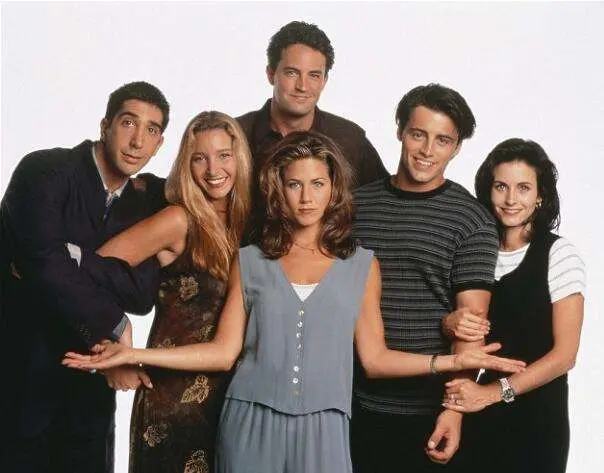

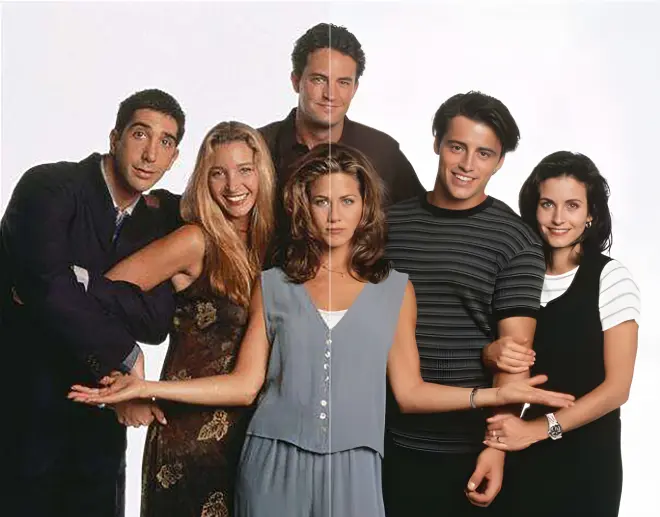


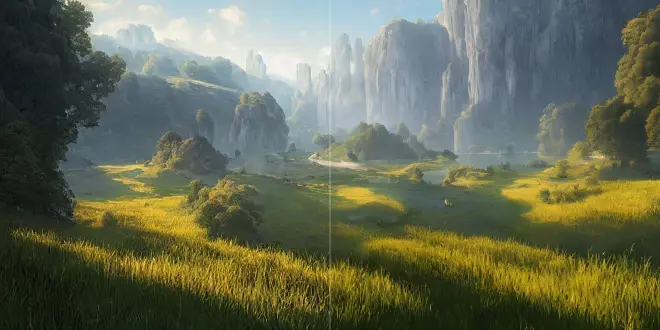
大部分情况下放大后可以得到满意的结果,但 Real-ESRGAN 也不是完美的,还是存在一些问题,在处理某些画面时可能会产生一些异常变化。


上图在放大后将原图本该模糊的部分区域处理的更清晰了(画面下侧),而且处理的并不均匀,虚实关系不正确。


上图在放大后画面靠上的部分出现了深浅不一的竖纹。


上图在放大后某些区域出现了明显的分界,部分画面虚实关系错乱,部分画面处理后有些失真。
虽然存在一些问题,但是整体来看 Real-ESRGAN 的处理能力还是非常强大的,在大部分情况下都能有不错的效果,Real-ESRGAN 团队也在继续优化产品,相信随着版本的更新 Real-ESRGAN 也会越来越完善。
目前你可以通过以下三种方式运行 Real-ESRGAN。
1. Real-ESRGAN 的 Colab Demo(https://colab.research.google.com/drive/1k2Zod6kSHEvraybHl50Lys0LerhyTMCo?usp=sharing,仅支持 realesrgan-x4plus 模式),Real-ESRGAN 动漫视频的 Colab Demo(https://colab.research.google.com/drive/1yNl9ORUxxlL4N0keJa2SEPB61imPQd1B?usp=sharing,仅支持 realesr-animevideov3 模式)。
2. 支持 Intel / AMD / Nvidia 显卡的绿色版 exe 文件: Windows 版 / Linux 版 / macOS 版,详情请移步这里(https://github.com/xinntao/Real-ESRGAN)。NCNN 的实现在 Real-ESRGAN-ncnn-vulkan(https://github.com/xinntao/Real-ESRGAN-ncnn-vulkan)。
3. 通过搭建 Python 环境运行,详情请移步这里(https://github.com/xinntao/Real-ESRGAN)。
由于这些 exe 文件会把图像分成几个板块,然后分别进行处理,再合成导出,输出的图像可能会有一点割裂感(而且可能跟 PyTorch 的输出不太一样),所以本人不建议使用本地可执行文件直接运行 Real-ESRGAN。
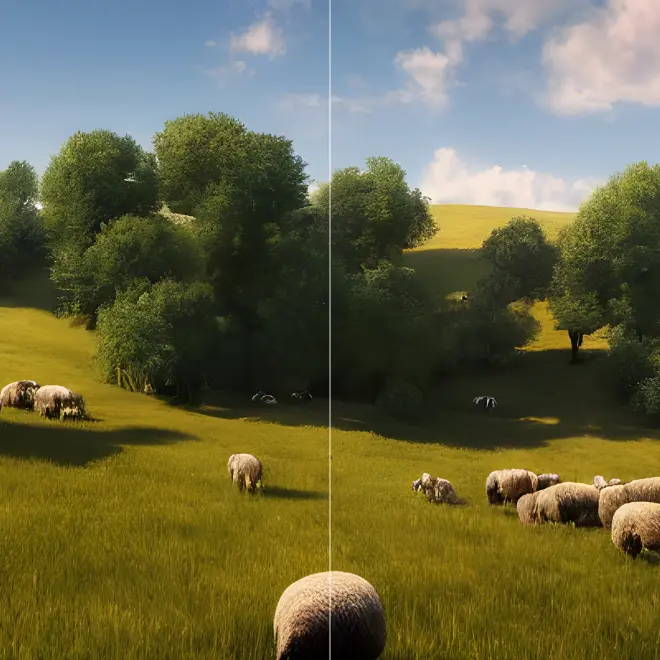
如上图所示(截取了部分画面),右侧使用 macOS 绿色版放大的图片上下有明显的分界线,交界处附近上面清晰下面模糊,因为是分块处理再合并,所以出现了这种问题,根据画面内容有的时候会比较明显,有的时候不这么明显,这个缺陷我是不可以接受的,所以我不推荐使用本地绿色版。如果你想尝试可以在这里(https://github.com/xinntao/Real-ESRGAN)查看相关信息。
因为通过搭建 Python 环境运行 Real-ESRGAN 门槛有一点高,大部分人都很难操作,所以这里也不做讲解,有需要的人可以直接在这里(https://github.com/xinntao/Real-ESRGAN)查看相关指导。
这里重点讲一下 Google Colab 版本的操作。(请先登入谷歌账号)
01. 打开 Real-ESRGAN Inference Demo(https://colab.research.google.com/drive/1k2Zod6kSHEvraybHl50Lys0LerhyTMCo?usp=sharing),点击「复制到云端硬盘」或点击「文件」选择「在云端硬盘中保存一份副本」。
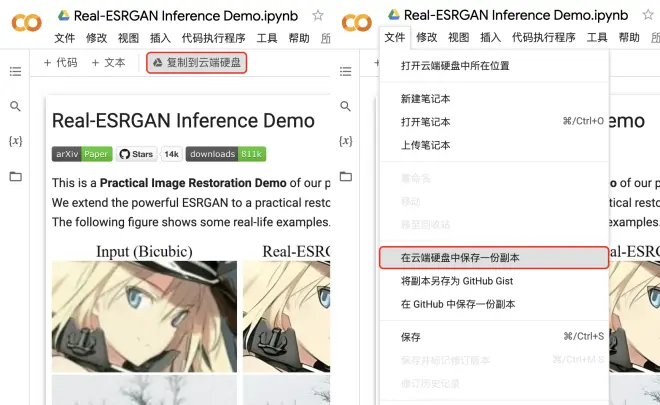
02. 副本创建完成会出现「笔记本的副本已完成」弹窗,点击「在新标签页中打开」。
03. 点击「“Real-ESRGAN Inference Demo.ipynb”的副本」修改笔记本名称(不改也可以,以后就能直接从自己的云端硬盘打开这个文件运行 Real-ESRGAN 了)。
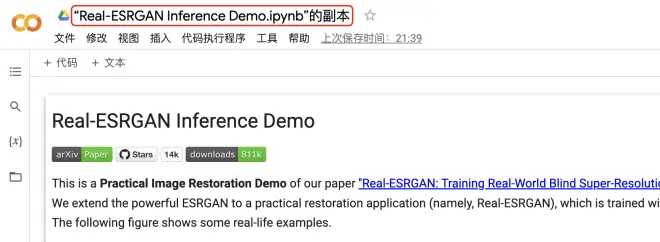
04. 一共有五个步骤,步骤四是显示对比图,就是会把处理前后的图片放在一起展示出来,没啥用处,可以点击单元格「4. Visualization」,点击单元格右上角的垃圾桶图标,删除单元格。
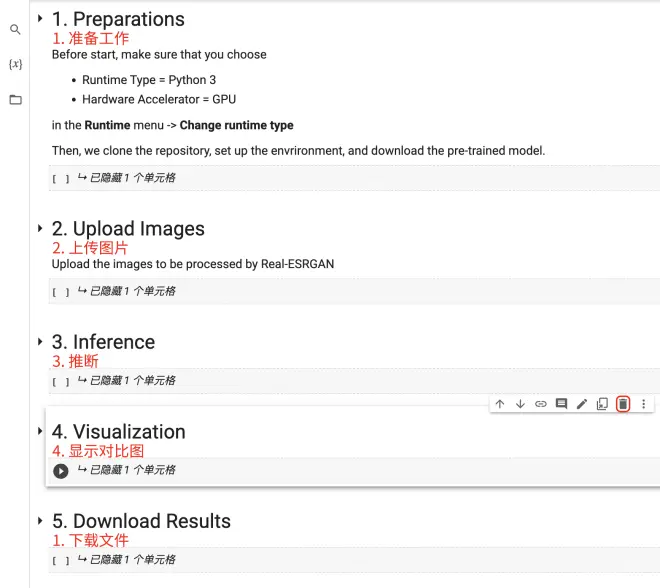
05. 点击「1. Preparations」下方的运行按钮(在「已隐藏一个单元格」前面)运行准备程序。(点击单元格前面的小三角可以展开和收起单元格)
06.「1. Preparations」运行完成后点击「2. Upload Images」下方的运行按钮,点击「选择文件」从本地选择你要放大的图片并点击「打开」(可多选),然后会开始上传图片,此单元格下方会显示上传进度。
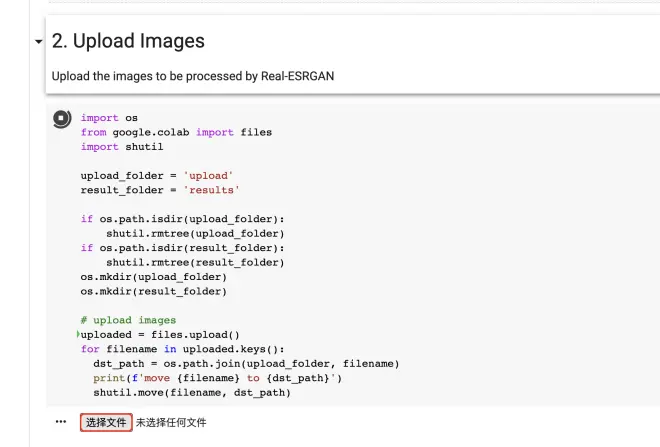
07. 图片上传完成后展开「3. Inference」单元格,在图中位置将数字改为你要将图片放大的倍数(X3.5 是备注说明,下面那个 3.5 是命令语句,默认放大 3.5 倍),然后点击「3. Inference」的运行按钮运行该单元格。(运行完成后单元格左上角会出现绿色对钩)
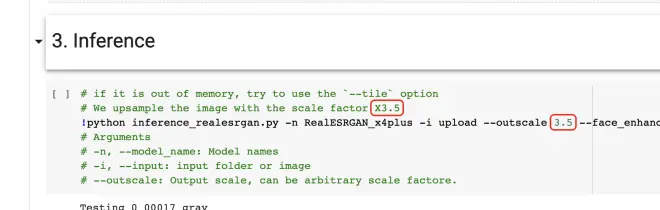
注意默认是开启面部修复功能的,在放大一些包含人脸的图片时有可能会造成五官的变化,在进行一些人物照片修复的时候可能会比较有用,但是对一些偏向写实类的插画就会起到反作用,会使面部画风与其他部分产生差异,并且会改变原图的五官形态,如果想关闭面部修复功能只要删除「--face_enhance」再运行即可。
08. 点击「5. Download Results」的运行按钮运行该单元格,运行完成会开始自动下载处理好的图片,该单元格下方会显示下载进度,完成后图片就以压缩包的形式下载到本地了。
如果还有图片需要处理直接重复 06.-08. 即可,也就是单元格 「2. Upload Images(上传图片)、3. Inference(执行命令)、5. Download Results(下载文件)」。
如果需要处理视频可以打开 Real-ESRGAN Inference Demo (anime videos)(https://colab.research.google.com/drive/1yNl9ORUxxlL4N0keJa2SEPB61imPQd1B?usp=sharing),然后参考处理图片的步骤操作即可,注意这个模型是针对动漫视频设计的,所以处理动漫视频效果较好,处理其他视频也可以,但效果不一定理想。
首先「2. (Optional) Inference the Demo Video、3. (Optional) Visulize the Input Video and Enhanced Video、6. Visulize the Input Video and Enhanced Video」这三个单元格可以直接删除。(没啥用处)
然后先运行「1. Preparations」准备工作,再运行「4. Upload Anime Videos」上传视频,之后在「5. Inference」修改放大倍数及文件名并执行命令,最后修改输出文件名称并运行「7. Download Results」下载文件。
如果还有其他视频要处理可以重新执行「4. Upload Anime Videos、5. Inference、7. Download Results」。
注意处理视频有几个地方需要手动修改,如下图所示,upload/ 后方需要按你的文件名修改,名称和后缀都要保持和你上传的视频文件一致,results/ 后方也要与你的视频文件名保持一致,如图所示,上传的视频文件为 111.mp4,则三处名称都为 111,两处有后缀的后缀保持一致,右侧的三个数字也要保持一致,第一个 2 表示放大的倍数,第二、三个 2 是输出文件的文件名称后缀,如需放大其他倍数可手动修改。

注意所有上传的文件名称可以包含中文,但最好不要包含标点符号,否则可能会引发语义错误。上传视频可能会有点慢,请耐心等待。
以上就是这次教程的全部内容了,Real-ESRGAN 是一个很强大的图像/视频修复、放大工具,感谢开发者们,感谢 Xintao Wang、Liangbin Xie、Chao Dong、Ying Shan。

